Как исправить зависание и сбои iPhone 15
Серия iPhone 15 оснащена одним из самых быстрых мобильных процессоров на данный момент. Однако некоторые люди сообщают, что их iPhone 15 зависает, дает сбои и т. д. во время просмотра веб-страниц, просмотра видео и т. д. Несмотря на то, что аппаратное обеспечение серии iPhone 15 способно легко выполнять эти задачи, пользователи по-прежнему сталкиваются с этими проблемами. Что говорит о том, что это, скорее всего, программная проблема. Поэтому в этом руководстве мы поможем вам узнать, как исправить зависание или сбой iPhone 15.
Как исправить зависание и сбои iPhone 15
1. Принудительно перезагрузите iPhone, чтобы исправить зависания и сбои.
Если ваш iPhone 15 или iPhone 15 Pro зависает в приложении или на любом экране, вы не сможете взаимодействовать с дисплеем. В большинстве случаев дисплей не реагирует. А поскольку экран не реагирует на прикосновения, вы не сможете перезагрузить свой iPhone, и единственный вариант, который вам останется, — это выполнить полный сброс/принудительный перезапуск вашего iPhone.
Необходимое время: 2 минуты
Действия по принудительной перезагрузке iPhone 15 (iPhone 8, iPhone SE 2-го поколения, iPhone X и новее)
- Нажмите и отпустите кнопку увеличения громкости.
- Нажмите и отпустите кнопку уменьшения громкости.
- Затем нажмите и удерживайте боковую кнопку, пока не появится логотип Apple.
- Как только вы увидите логотип Apple, отпустите боковую кнопку. Не отпускайте боковую кнопку, пока на экране не появится логотип Apple.
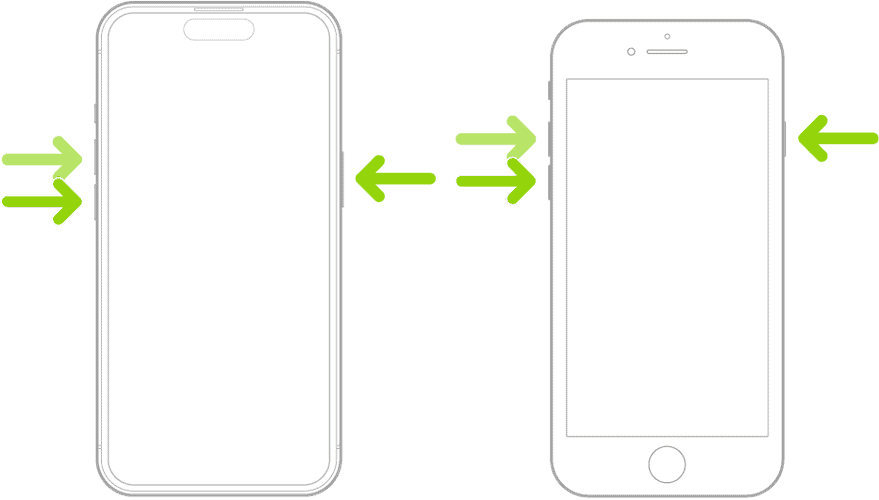
Действия по принудительной перезагрузке iPhone 7 или iPhone 7 Plus
Нажмите и удерживайте одновременно кнопки уменьшения громкости и боковые кнопки. Отпустите кнопки, как только появится логотип Apple.
Действия по принудительной перезагрузке iPhone 6s или младшей версии
Нажмите и удерживайте боковые кнопки и кнопку «Домой» одновременно. Отпустите кнопки, как только появится логотип Apple.
2. Отключите режим низкого энергопотребления, чтобы исправить зависание и сбои iPhone 15.
Режим низкого энергопотребления на iPhone снижает временную фоновую активность, такую как загрузка, синхронизация iCloud и т. д. Он направлен на продление срока службы батареи и оптимизирует производительность для выполнения важных задач. Поэтому ваш iPhone может зависнуть во время игры или многозадачности, если вы включили режим низкого энергопотребления.
Кроме того, вся анимация будет замедленной на iPhone Pro с дисплеем ProMotion, поскольку режим низкого энергопотребления ограничивает частоту обновления до 60 Гц вместо 120 Гц. Поэтому, если ваш iPhone 15 Pro или iPhone 15 Pro Max (или любая модель iPhone Pro) работает медленнее, чем обычно, отключите режим низкого энергопотребления.
- Открой Настройки приложение на вашем iPhone.
- Отправляйтесь в Батарея вариант.
- Отключите Режим низкого энергопотребления переключать.
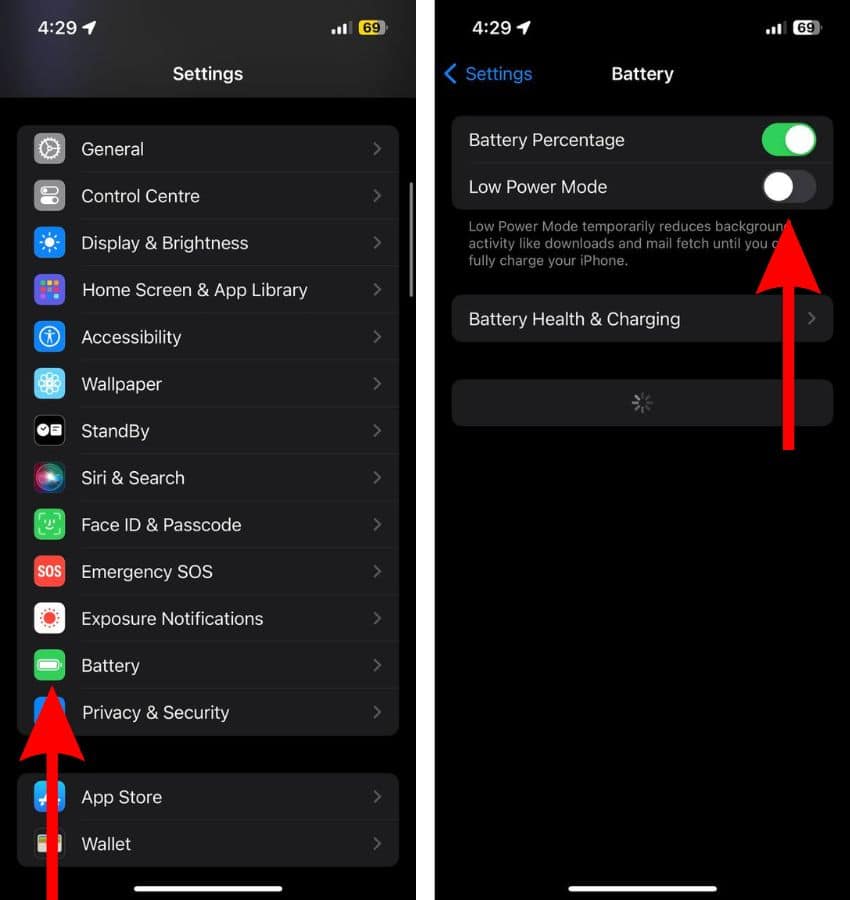
3. Проверьте, достаточно ли места на iPhone
Apple рекомендует иметь как минимум 1 ГБ свободного места на вашем iPhone. В противном случае iOS, возможно, придется постоянно закрывать приложения в фоновом режиме, чтобы освободить место для других приложений и служб. Это приведет к зависанию или сбоям в работе вашего iPhone.
Для удобства использования на вашем iPhone должно быть не менее 5 ГБ свободного места. Потому что, если на вашем iPhone недостаточно места для хранения, вы обязательно столкнетесь с зависанием, сбоем, сбоем приложений и т. д. Даже при повседневном использовании пользовательский опыт будет плохим.
Вот как проверить объем памяти вашего iPhone.
- Открой Настройки приложение на вашем iPhone и перейдите к опции «Общие».
- Нажмите Хранилище iPhone вариант.
- На следующем экране вы сможете просмотреть объем свободного места на вашем iPhone. Здесь все приложения, установленные на вашем iPhone, будут отсортированы по размеру их памяти.
- Вы можете удалить приложения, которые вы не часто используете, чтобы освободить место на вашем iPhone. Нажать на любое приложение вы хотите удалить.
- Далее нажмите Кнопка «Удалить приложение»а затем коснитесь значка Удалить приложение всплывающее окно для подтверждения вашего выбора.
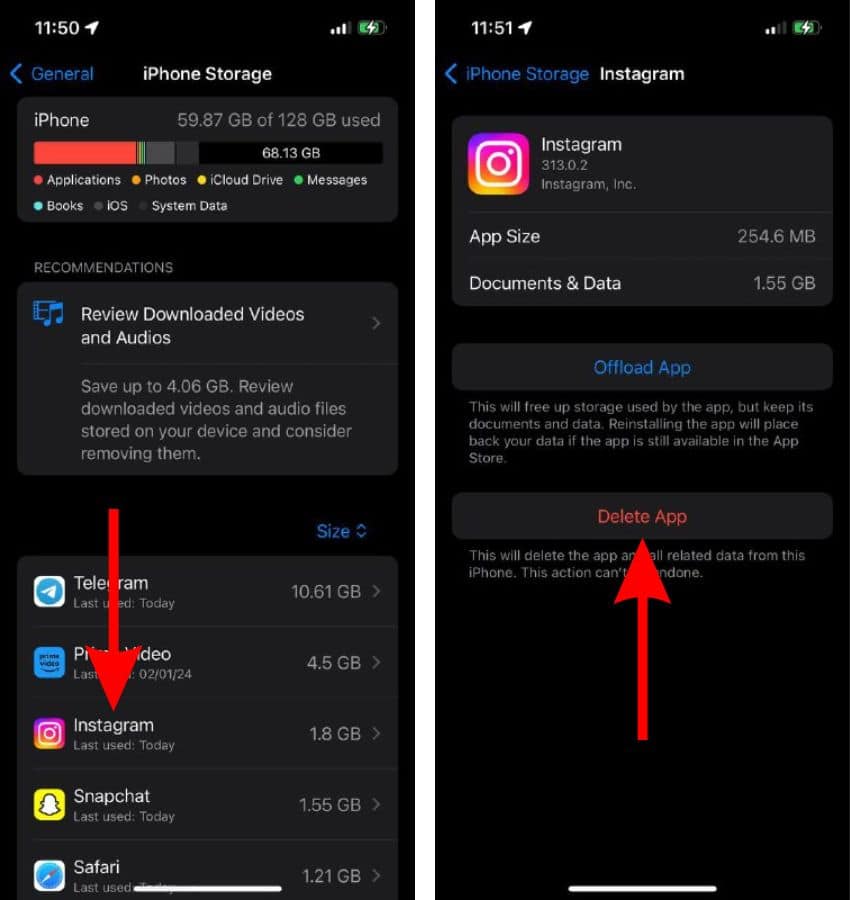
iOS также может отображать опцию «Рекомендации» на экране хранилища iPhone. Как только вы нажмете опцию «Рекомендации», отобразится список опций (загруженные видео в приложениях, редко используемые приложения и т. д.), которые можно удалить, чтобы освободить место на вашем iPhone.
4. Сбросить все настройки
Иногда мы по ошибке меняем некоторые настройки на наших iPhone. Кроме того, если вы передадите свой iPhone другим людям, особенно детям, они могут изменить настройки во время прокрутки устройства. Эти неправильно настроенные настройки могут быть причиной того, что ваш iPhone 15 зависает или дает сбои. Чтобы решить эту проблему, необходимо сбросить все настройки на вашем iPhone.
- Открой Настройки приложение на своем iPhone и отправляйтесь в Общий вариант.
- Здесь прокрутите вниз и выберите Перенос или сброс настроек iPhone и на следующей странице коснитесь значка Перезагрузить вариант.
- Затем выберите Сбросить все настройки вариант. Введите устройство пароль чтобы подтвердить свой выбор.
- Нажмите Сбросить все настройки во всплывающем окне, чтобы подтвердить свой выбор.
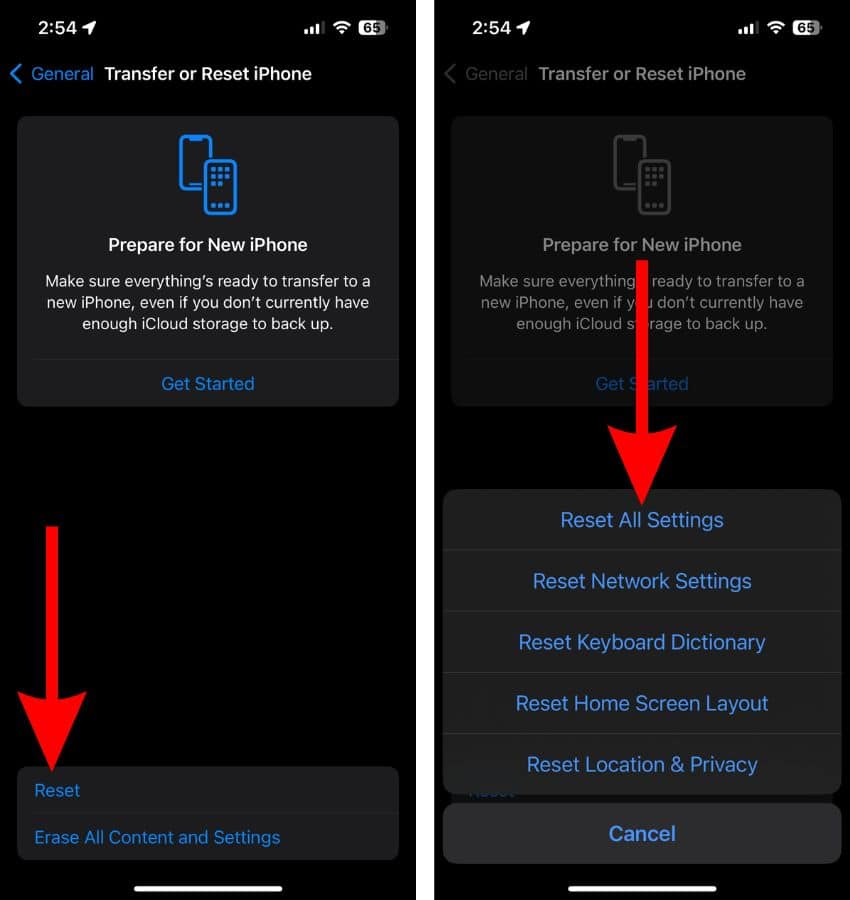
5. Обновите iOS, чтобы исправить проблемы с зависанием и сбоями iPhone 15.
Ваш iPhone начал зависать или глючить после недавнего обновления до более новой версии iOS? В этом случае версия iOS может содержать программную ошибку, из-за которой случайное зависание экрана на вашем iPhone 15. Возможно, Apple выпустила обновление iOS, устраняющее эту проблему. Мы рекомендуем проверить наличие обновлений и как можно скорее обновить их до последней версии iOS.
- Открой Настройки приложение на вашем iPhone.
- Перейдите к Общий вариант.
- Нажмите Обновление программного обеспечения вариант на следующем экране.
- Здесь нажмите Установите сейчас или Обновить сейчас Кнопка, чтобы обновить iPhone до последней версии iOS.
- Введите номер вашего устройства пароль продолжать.

6. Восстановить iPhone
Если обновление недоступно, вы можете восстановить свой iPhone 15 из резервной копии. Вы не потеряете никаких данных, но убедитесь, что вы сделали резервную копию всего в iCloud, прежде чем приступить к восстановлению вашего iPhone. У нас есть подробное руководство по восстановлению iPhone, которое поможет вам лучше понять весь процесс.
7. Обратитесь в службу поддержки Apple.
Если ни один из вышеперечисленных шагов не помог устранить проблемы с зависанием или сбоем iPhone 15, последний вариант — обратитесь в службу поддержки Apple. Кроме того, вы также можете посетить любой ближайший к вам официальный магазин Apple Store и проверить свой iPhone в баре Genius. Если ваш iPhone все еще находится на гарантии или вы подписаны на AppleCare+ и возникли какие-либо проблемы с оборудованием, вы также можете заменить свой iPhone.
Мы надеемся, что это руководство помогло вам исправить зависание или сбой iPhone 15. Если вам известны другие способы решения этой проблемы или у вас есть какие-либо сомнения, сообщите нам об этом в комментариях ниже.






